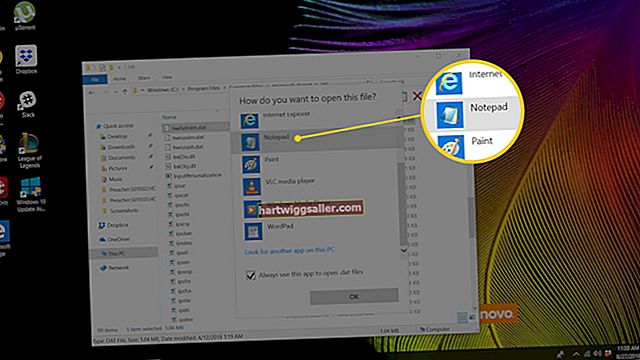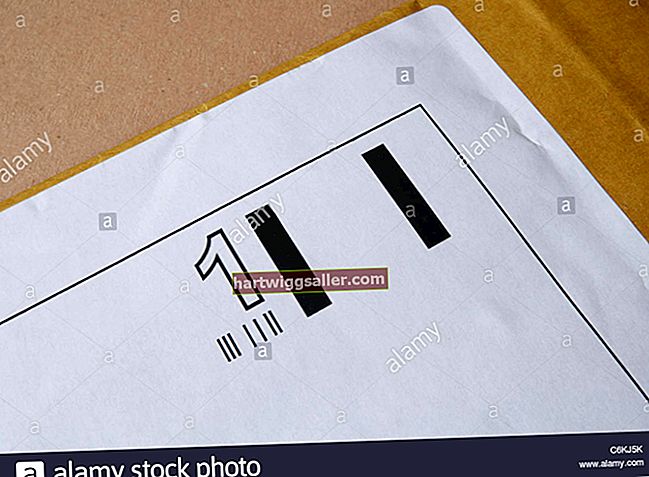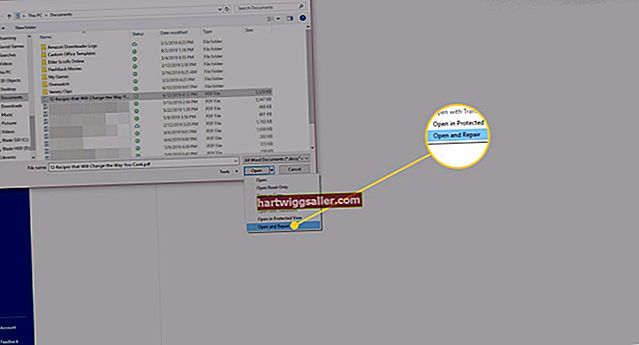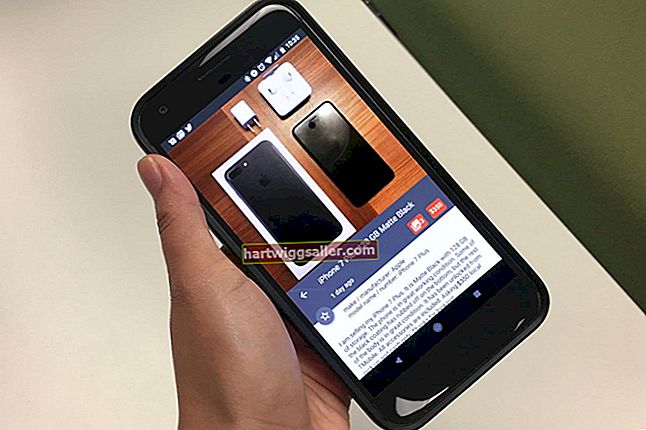Aprendre a utilitzar fulls de treball d'Excel, com ara bases de dades relacionals, us pot ajudar a estalviar temps i eliminar la duplicació a l'hora de gestionar grans projectes. Una base de dades relacional és útil perquè la informació resideix en taules separades que els usuaris poden muntar de la manera que vulguin. Microsoft Excel pot emular aquesta funcionalitat enllaçant cel·les que resideixen en diferents fulls de treball i llibres de treball. Per exemple, si una cel·la d’un full de càlcul té un número de venda, podeu mostrar aquest valor en un altre full de càlcul afegint-hi una referència.
Obriu un full de treball nou
Inicieu Excel i creeu un full de treball nou anomenat "Juny". Escriviu "Vendes" a la cel·la A1 i "1000" a la cel·la B1. No col·loqueu parèntesis al voltant d'aquests valors.
Obriu un segon full de treball
Creeu un altre full de càlcul i anomeneu-lo juliol. Escriviu "Vendes" a la cel·la A1 i "2000" a la cel·la B1. No col·loqueu parèntesis al voltant dels valors. Ara teniu dos fulls de treball senzills que contenen valors de vendes per a juny i juliol. Podeu utilitzar aquests valors en un tercer full de càlcul que enllaci a aquests fulls de treball.
Creeu un full de treball amb Totals
Creeu un full de treball final anomenat "Totals" i escriviu "Totals" i la cel·la A1. Escriviu la fórmula següent a la cel·la B1:
\ = Juny! B1
Aquesta fórmula mostra com fer referència a la cel·la en un altre full de càlcul mitjançant una fórmula. Comenceu la fórmula amb un signe igual i seguiu-la amb el nom del full de treball que vulgueu fer referència. Aquest full de treball és "Juny" en aquest exemple. A continuació, col·loqueu un signe d’exclamació després del juny i afegiu el nom de la cel·la a la qual voleu fer referència després del signe d’exclamació. Després de fer-ho, la cel·la B1 del full de treball Total obté el seu valor de la cel·la B1 del full de treball de juny.
Feu clic a Dins d'una cel·la
Feu clic a la cel·la B1 del full de treball Total. Excel mostra la fórmula de la cel·la a sobre de la cel·la. Canvieu aquesta fórmula perquè sembli la següent:
= Juny! B1 + Juliol! B1
En aquesta fórmula modificada, simplement col·loqueu un signe més després de la referència original al full de treball de juny i afegiu una referència al full de treball de juliol després del signe més. En fer-ho, s’explica a Excel que afegeixi els valors de les cel·les de juny i juliol per crear-ne un total. Quan la gent visualitza el full de treball Total, veurà les vendes totals de juny i juliol a la cel·la B1 del full de treball.
Consell
Experimenteu amb diferents tipus de fórmules i referències de cel·les per definir les relacions d’enllaç de la manera que vulgueu. En aquest exemple, s’aprèn a utilitzar l’enllaç mitjançant una fórmula senzilla que s’afegeix a les cel·les. Hi pot haver una varietat d’escenaris més complexos en què utilitzeu fórmules més complicades que enllacen més de dues cel·les.